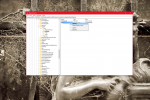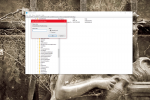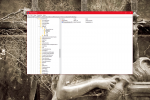A Paint 3D lecserélése Paint Classicra a Windows 10 Creators frissítésben
2 perc olvas
Publikálva
Olvassa el közzétételi oldalunkat, hogy megtudja, hogyan segítheti az MSPowerusert a szerkesztői csapat fenntartásában Tovább
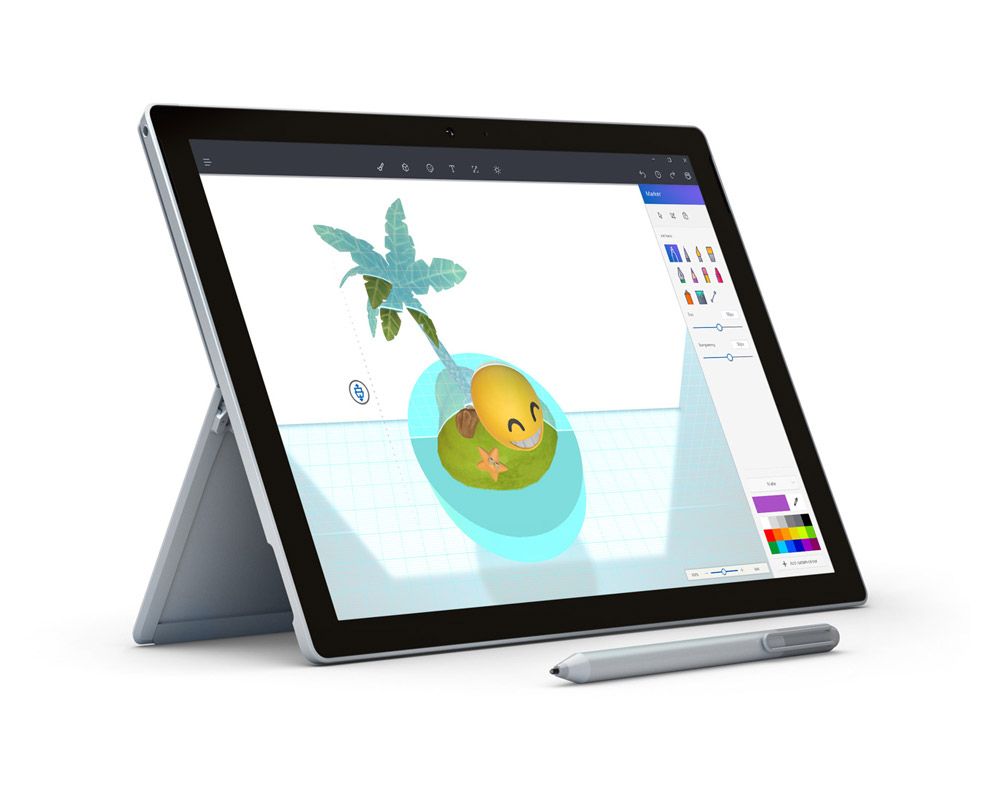
A Windows Insider lét egyik öröme, hogy hozzáférhet az új Windows-szoftverekhez, mielőtt a nyilvánosság hozzájutna, de ez kétélű fegyver. A Microsoft legújabb, bennfenteseknek szánt Windows 10-kiadásában a cég „lecserélte” a Windows 10 beépített Paintjét az újszerű Paint 3D alkalmazásra. Noha ennek az alkalmazásnak sok érdeme van, amelyek pillanatokon belül meg fognak jelenni, lassabb, mint a régi Paint alkalmazás, és kevésbé alkalmas, körülményesebb felhasználói felülettel rendelkezik a billentyűzet és az egér felhasználók számára. Nem minden bennfentes érdeklődik a Paint tesztelése iránt, és inkább a régi Classic alkalmazást használja, hogy egyszerűen elvégezze a dolgokat, és továbbléphessen. Szerencsére a Microsoft hagyott néhány kiskaput az operációs rendszerben, hogy a felhasználók ezt megtehessék.
Az alkalmazás klasszikus Paint alkalmazásra való visszaállításának legegyszerűbb módja a Paint 3D előnézeti alkalmazás törlése. Kiderült, hogy a klasszikus Paint alkalmazást nem távolították el a Windowsból, hanem csak elrejtették – a parancsikon most megnyitja a Paint 3D alkalmazást. Miután eltávolította és eltávolította a Paint 3D alkalmazást, a szokásos módon megnyithatja a régi, klasszikus Paint alkalmazást.
A második módszer itt magában foglalja egy új rendszerleíró kulcs létrehozását a számára
Itt van, hogyan:
- Nyissa meg a regedit.exe fájlt úgy, hogy beírja a keresőmezőbe (Cortana)
- Nyissa meg a HKEY_CURRENT_USER\Software\Microsoft\Windows\CurrentVersion\Applets\Paint\Settings mappát. Ennek a „Paint” kulcsnak és alkulcsnak alapértelmezés szerint már léteznie kell a számítógépén, de ha nem, akkor bármikor létrehozhatja.
- A beállítások alkulcsában hozzon létre egy új Dword-ot DisableModernPaintBootstrap néven
- Állítsa be az értéket 1-re
- Ha ez megtörtént, bezárhatja a beállításszerkesztőt, és elindíthatja a Paint programot az eredeti Paint.exe fájlon keresztül
Windows Insiders, jobban szereti a Paint 3D-t a Classic Paint helyett? Tudassa velünk az alábbi megjegyzésekben.